တစ်ခါတစ်ရံအသုံးပြုသူသည်၎င်းကိုအသုံးပြုရန်လှပသောကမ္ပည်းစာတစ်ခုဖန်တီးလိုသည်၊ ဥပမာလူမှုရေးကွန်ရက်များသို့မဟုတ်ဖိုရမ်များတွင်။ ထိုကဲ့သို့သောလုပ်ငန်းတာဝန်များကိုကိုင်တွယ်ဖြေရှင်းရန်အလွယ်ဆုံးနည်းမှာအထူး ၀ န်ဆောင်မှုများ၏အကူအညီဖြင့်၎င်းလုပ်ထုံးလုပ်နည်းအတွက်အထူးပြုလုပ်ထားသောအထူးပြု ၀ န်ဆောင်မှုများ၏အကူအညီဖြစ်သည်။ ထို့နောက်ကျွန်ုပ်တို့သည်ထိုကဲ့သို့သောဆိုဒ်များအကြောင်းပြောဆိုကြမည်။
လှပသောကမ္ပည်းစာတစ်ခုဖန်တီးခြင်း
လှပသောစာသားတစ်ခု၏လွတ်လပ်သောဖွံ့ဖြိုးတိုးတက်မှုတွင်အဓိကအရင်းအမြစ်ကိုအသုံးပြုသောအင်တာနက်အရင်းအမြစ်ကလွှဲပြောင်းယူထားသဖြင့်အဘယ်ကြောင့်ဆိုသော်ရှုပ်ထွေးမှုမရှိပါ။ သင် parameters များကိုသာသတ်မှတ်ရန်လိုအပ်ပြီး၊ အပြီးသတ်ရလဒ်ကိုအပြီးသတ်ရန်နှင့် download လုပ်ရန်အတွက်စောင့်ဆိုင်းရန်လိုအပ်သည်။ ထိုကဲ့သို့သောကမ္ပည်းဖန်တီးရန်နည်းလမ်းနှစ်ခုကိုပိုမိုလေ့လာကြည့်ကြပါစို့။
ဒါ့အပြင်ဖတ်ပါ:
လှပသောအမည်ပြောင်ကို online တွင်ဖန်တီးပါ
Steam မှပုံမှန်မဟုတ်သောစာလုံး
နည်းလမ်း ၁ - အွန်လိုင်းစာများ
ပထမစာကြောင်းမှာ Online Letter Website ဖြစ်သည်။ ဒါဟာစီမံခန့်ခွဲဖို့အတော်လေးရိုးရှင်းပြီးအသုံးပြုသူထံမှအပိုဆောင်းအသိပညာသို့မဟုတ်ကျွမ်းကျင်မှုမလိုအပ်ပါဘူး, တစ် ဦး အတွေ့အကြုံမရှိသေးသောအသုံးပြုသူပင်ဖန်တီးမှုကိုနားလည်လိမ့်မယ်။ စီမံကိန်းသည်ဤကဲ့သို့သောအလုပ်များ -
အွန်လိုင်းအက္ခရာများသို့သွားပါ
- Online Letters ဝက်ဘ်ဆိုက်သို့သွားရန်အထက်ပါ link ကိုသုံးပါ။ ဖွင့်လှစ်သည့် tab တွင်သင့်လျော်သော design option ကိုချက်ချင်းရွေးချယ်ပါ၊ ပြီးနောက် text name နှင့် link ကိုနှိပ်ပါ။
- သင်လုပ်ဆောင်လိုသောစာကိုဖော်ပြပါ။ ပြီးရင်ဘယ်ဘက်ကိုနှိပ်ပါ "နောက်တစ်ခု".
- နှစ်သက်သောဖောင့်ကိုရှာပြီးရှေ့တွင်အမှတ်အသားကိုထည့်ပါ။
- ခလုတ်ပေါ်လာလိမ့်မည် "နောက်တစ်ခု"အဲဒါကိုနှိပ်ဖို့အခမဲ့ခံစားရသည်။
- ပေးထားသော palette ကို အသုံးပြု၍ စာသား၏အရောင်ကိုရွေးချယ်ရန်၊ လေဖြတ်ရန်နှင့်ဖောင့်အရွယ်အစားကိုရွေးချယ်ရန်သာကျန်ရှိသည်။
- ကိုင်တွယ်မှုအားလုံး၏အဆုံးမှာကိုနှိပ်ပါ Generate.
- ယခုသင်ဖိုရမ်သို့သို့မဟုတ် HTML ကုဒ်တွင်ထည့်သွင်းထားသည့်လင့်ခ်များနှင့်အကျွမ်းတဝင်ရှိလာပြီဖြစ်သည်။ ဇယားတစ်ခုတွင်ဤတံဆိပ်ကို PNG ပုံစံဖြင့်ဒေါင်းလုပ်ဆွဲရန်တိုက်ရိုက်လင့်ခ်လည်းပါရှိသည်။

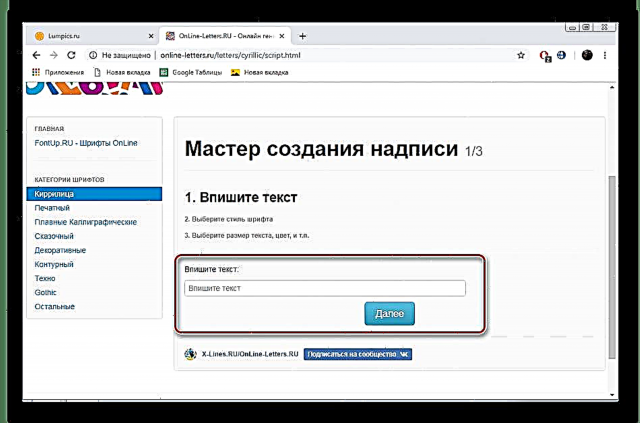
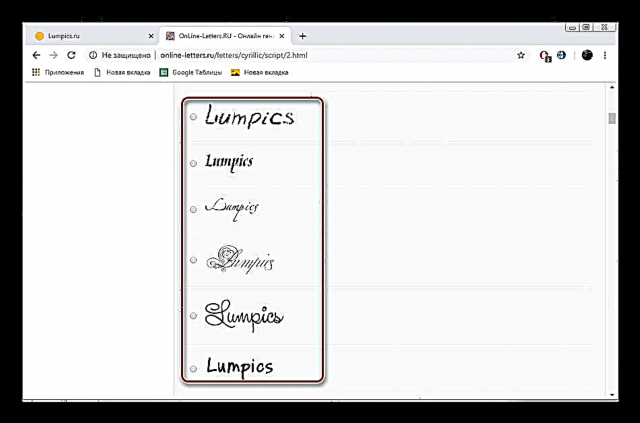

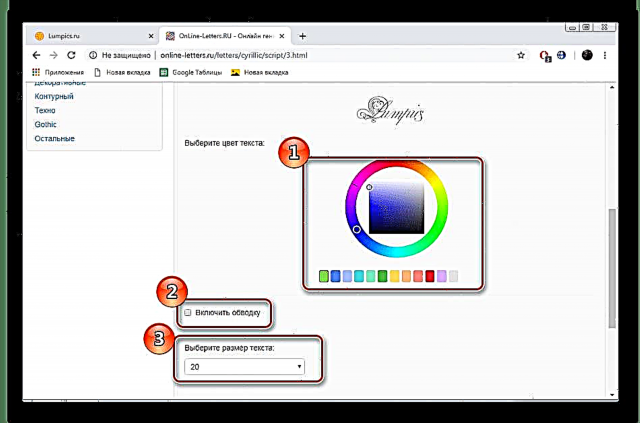
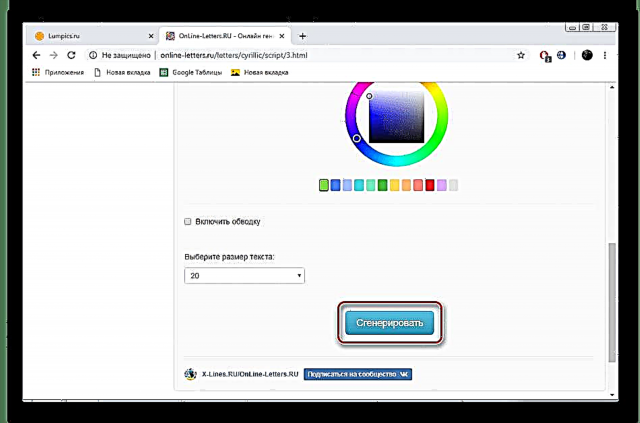

ဤသည်အွန်လိုင်းဝန်ဆောင်မှုအွန်လိုင်းစာနှင့်အတူအပြန်အလှန်ပြီး။ စီမံကိန်းကိုပြင်ဆင်ရန်မိနစ်အနည်းငယ်အကုန်ခံပြီးသည့်နောက်လျင်မြန်စွာပြုပြင်ခြင်းနှင့်ချက်ချင်းပြုလုပ်သောစာသားနှင့်အချိတ်အဆက်များကိုပြသခဲ့သည်။
နည်းလမ်း 2: GFTO
GFTO site သည်ကျွန်ုပ်တို့ယခင်လေ့လာခဲ့သောနည်းလမ်းနှင့်အနည်းငယ်ခြားနားသည်။ ၎င်းသည်အမျိုးမျိုးသောဆက်တင်များနှင့်ကြိုတင်သတ်မှတ်ထားသည့်တင်းပလိတ်များကိုပေးသည်။ သို့သော်၊ ဤ ၀ န်ဆောင်မှုကိုအသုံးပြုခြင်းအတွက်ညွှန်ကြားချက်များကိုချက်ချင်းသွားကြည့်ပါ။
GFTO ကွန်ရက်စာမျက်နှာကိုသွားပါ
- GFTO ပင်မစာမျက်နှာမှကွက်လပ်များစွာကိုတွေ့ရမည့် tab ကိုသွားပါ။ သင်စိတ်ကြိုက်ပြုလုပ်ရန်သင်နှစ်သက်သောအရာကိုရွေးချယ်ပါ။
- ပထမ ဦး စွာအရောင်အနေအထားကိုညှိသည်။ gradient ထည့်သည်။ font size, text style, alignment and spacing ကိုပြသည်။
- ပြီးရင်ဒုတိယ tab ကိုသွားပါ 3D အသံအတိုးအကျယ်။ ဤတွင်သင်သည်ကမ္ပည်း၏သုံးဖက်မြင်ပြသမှုအတွက် parameters များကိုသတ်မှတ်ထားသည်။ သင်လိုသည့်အတိုင်းသူတို့ကိုမေးပါ။
- ပုံချိန်ညှိချက်နှစ်ခုသာရှိသည် - gradient ကိုထည့်ပြီးအထူရွေးချယ်လိုက်သည်။
- အကယ်၍ သင်သည်အရိပ်ကိုထည့်သွင်း။ ညှိရန်လိုအပ်ပါကသင့်လျော်သောတန်ဖိုးများကိုချိန်ညှိပြီးသင့်လျော်သော tab တွင်ပြုလုပ်ပါ။
- နောက်ခံကိုဆက်လက်လေ့လာရန်သာဖြစ်သည် - ပတ္တူ၏အရွယ်အစားကိုသတ်မှတ်ရန်၊ အရောင်တစ်ခုကိုရွေးချယ်ပြီး gradient ကိုချိန်ညှိပါ။
- configuration လုပ်ထုံးလုပ်နည်းအဆုံးတွင် button ကိုနှိပ်ပါ ဒေါင်းလုပ်.
- ပြီးသွားသောပုံကို PNG format ဖြင့်ကွန်ပျူတာထဲသို့ download လုပ်လိမ့်မည်။


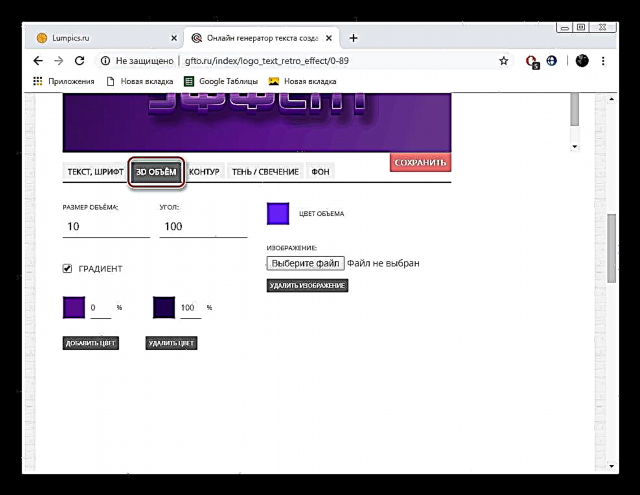

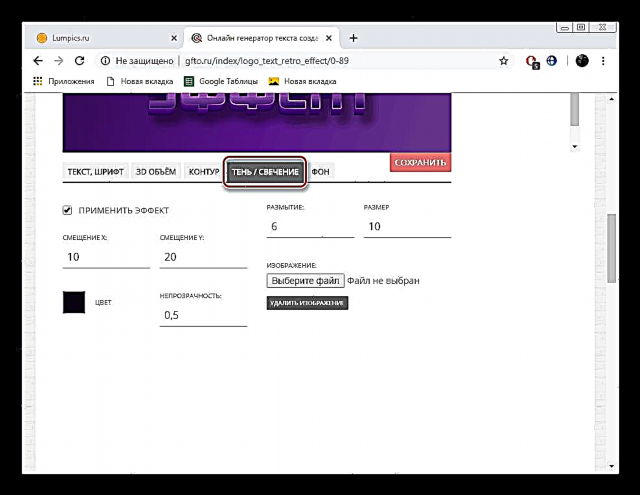



ဒီနေ့အွန်လိုင်းဝန်ဆောင်မှုများကို အသုံးပြု၍ လှပသောကမ္ပည်းစာဖန်တီးခြင်းအတွက်ရွေးစရာနှစ်ခုကိုကျွန်ုပ်တို့လေ့လာခဲ့သည်။ သုံးစွဲသူတစ် ဦး ချင်းစီသည်ကိရိယာများနှင့်အကျွမ်းတဝင်ရှိမှသာလျှင်သူတို့ကြိုက်နှစ်သက်သည့်အင်တာနက်အရင်းအမြစ်ကိုရွေးချယ်နိုင်စေရန်ကျွန်ုပ်တို့တွင်လုပ်ဆောင်နိုင်စွမ်းသည်ကွဲပြားခြားနားမှုရှိသောဆိုက်များပါ ၀ င်သည်။
ဒါ့အပြင်ဖတ်ပါ:
အွန်လိုင်းပေါ်ကဓာတ်ပုံကိုရိုက်ထားတယ်
Photoshop တွင်လှပသောကမ္ပည်းထိုးနည်း
Photoshop တွင်စက်ဝိုင်းတစ်ခုတွင်စာသားကိုမည်သို့ရေးရမည်နည်း











